Bir Word belgesine koruma eklendiğinde, yetkisiz erişim olasılığını ve hatta ilgili belgede değişiklik yapılmasını engelleyen bir koruma görevi görür. Dosyayı açmak için kişi tarafından bir şifre gerekecektir. Burada anlaşılması ve görülmesi gereken şey, korumaya artık ihtiyaç kalmadığında oldukça zahmetli hale geldiğidir. Bu sorunun cevabı, korumanın kaldırılmasıdır ve bunu başarmanın birçok yolu vardır. Bu nedenle, bu gönderi çözüm olarak hizmet ediyor Word belgesinin koruması nasıl kaldırılır .
- Seçenek 1. Parola Olmadan Word Belgesinin Koruması Nasıl Kaldırılır
- Seçenek 2. Windows'ta Parolalı Bir Word Belgesinin Koruması Nasıl Kaldırılır
- Seçenek 3. MacOS'ta Word Belgesinin Parolayla Koruması Nasıl Kaldırılır
- Seçenek 4. Çevrimiçi Word Belgesinin Koruması Nasıl Kaldırılır
Seçenek 1. Parola Olmadan Word Belgesinin Koruması Nasıl Kaldırılır
Çok uzun bir süre sonra açılırsa, kişinin Word belgesinin şifresini unutma olasılığı vardır. Kullanıcı parola olmadan word belgesinin korumasını kaldırmak istiyorsa, işlemi anlamak zor değildir. Kullanıcı tarafından tercih edilebilecek en iyi yollardan biri, PassFab for Word , büyük zaman ve sorundan tasarruf ederek Word şifre kurtarma sürecine hitap eder. Araç, Word belgesinin kilidini açmak için kolay ve hızlı bir çözüm görevi görür.
Aşama 1: Yüklemeden sonra PassFab for Word'ı başlatın. Ana arayüz görünecektir.
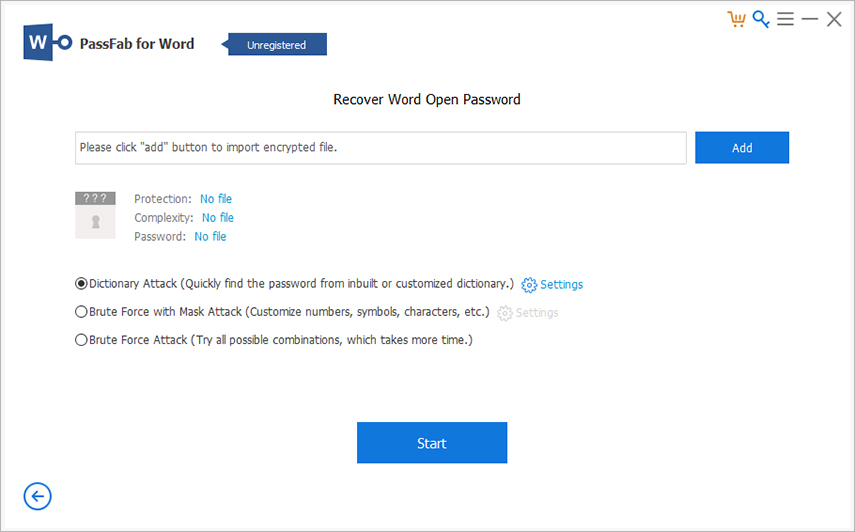
Adım 2: Word'ün şifreli belgesini daha fazla seçecek olan Ekle düğmesini tıklayın.
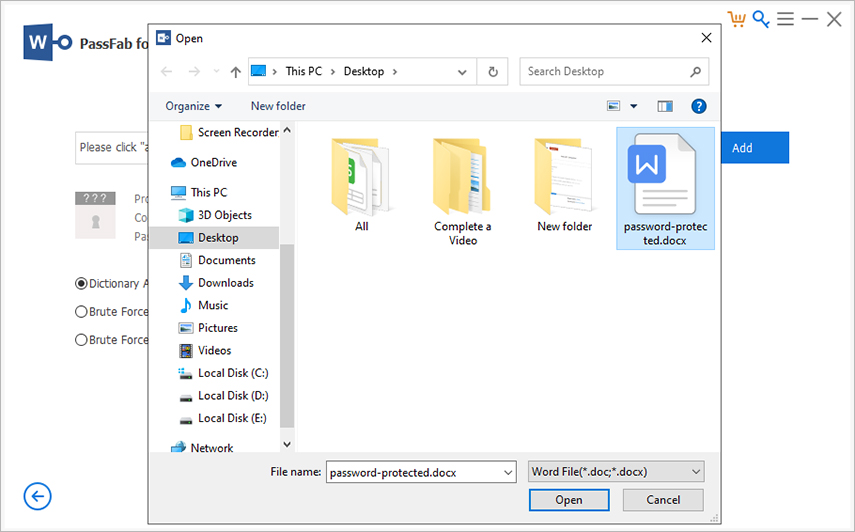
Aşama 3: Parola saldırısı için 3 mod listelenecektir. Seçiminizden birini seçin, süreci kısaltmak için ayarlar da tanımlanabilir.
- Sözlük Saldırısı: Çeşitli şifreleri otomatik olarak denemeye devam edecektir. Sözlüğün kişisel versiyonu da eklenebilir. Adım zaman alabilir.
- Maske Saldırısı: Parolalar için belirsiz izlenimlere sahip kişiler için en iyisi. Min/maks uzunluk, özel karakterler, sık kullanılan sayılar ve harflere ek olarak kullanıcılar tarafından tanımlanabilir.
- Kaba kuvvet Saldırısı: Sayıların, harflerin ve karakterlerin yorucu bir eşleşmesi yapılır.
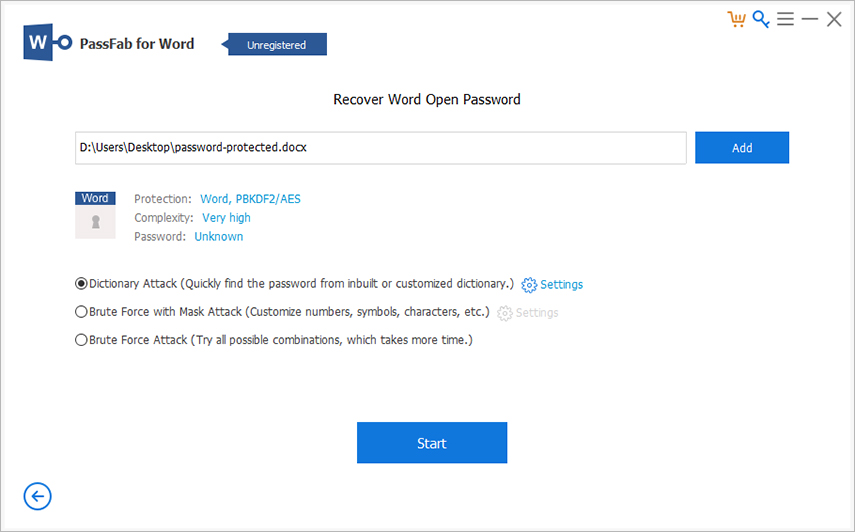
4. Adım: Bulunan parolayla belgenin kilidini açın. Kullanıcının şifre program tarafından bulunana kadar beklemesi gerekir, şifrenin ne kadar karmaşık olduğuna bağlı olarak bu işlem saatler alabilir. Kullanıcı daha sonra belge dosyasının şifresini çözmek için bulunan parolayı kullanır.
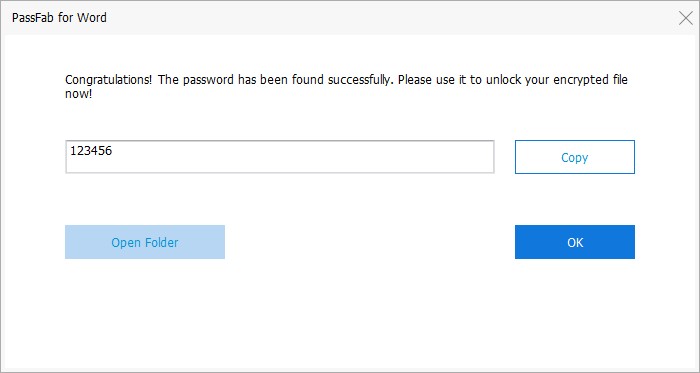
Word belgesinin korumasını nasıl kaldıracağınız konusunda hala bir fikriniz yok mu? İşte bu Word şifre kurtarma aracını kullanan ayrıntılı bir video kılavuzu:
Seçenek 2. Windows'ta Parolalı Bir Word Belgesinin Koruması Nasıl Kaldırılır
Bir Word belgesinin korumasını nasıl kaldırırsınız? Bir Word belgesinin korumasını kaldırma yöntemi çok kolaydır, bilmeniz gereken tek şey dosyanın ilgili şifresidir. Kişi şifreyi zaten biliyorsa, tek bir şey için endişelenmesine gerek yoktur. Tüm sürümler aynı olmadığı için süreç Word'den Word'e değişebilir, ancak çeşitli seçeneklerden yararlanırken aynı şey olur.
Aşama 1. Her şeyden önce, kullanıcının ilgili Word belgesini açması ve menü çubuğundan "Dosya" sekmesine tıklaması gerekir. Daha sonra "Bilgi" sekmesine tıklamanız gerekir, kişinin "Belgeyi Koru" seçeneğini seçmesini gerektiren bir menü açılır. Ayrıca, kullanıcının "Düzenlemeyi Kısıtla" yazan seçeneğe tıklaması gerekecektir.
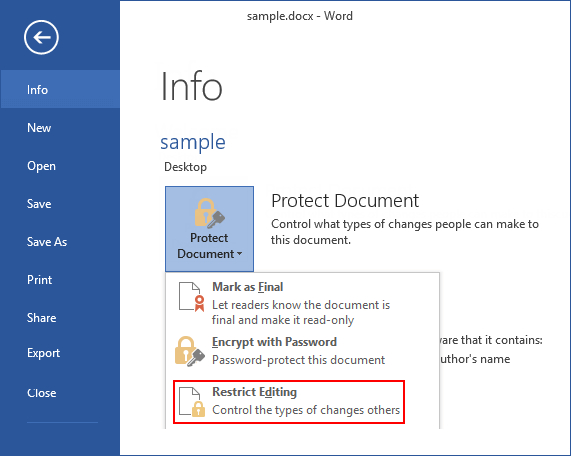
Adım 2. Ardından "Düzenlemeyi Kısıtla" penceresini göreceksiniz, alttaki "Korumayı Durdur" düğmesine tıklamanız yeterlidir.
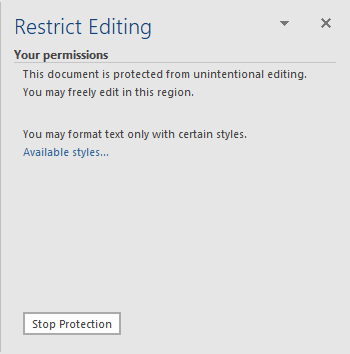
Aşama 3. "Belgenin Korumasını Kaldır" ekranı açılır. Sadece doğru şifreyi yazın ve işlemi bitirmek için "Tamam" a basın. Bu, MS Word belgesini hemen hemen korumasız hale getirecektir.
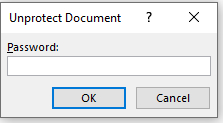
Not: Ayrıca, Word belgesinin korumasını kaldırmak için "İnceleme" sekmesine tıklayabilir ve ardından "Düzenlemeyi Kısıtla" seçeneğine tıklayabilirsiniz.
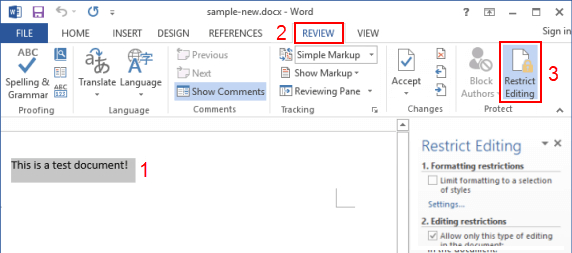
Seçenek 3. MacOS'ta Word Belgesinin Parolayla Koruması Nasıl Kaldırılır
maOS için bir Word belgesinin korumasını kaldırma süreci hiç de zor değil. Mac'te Word için bir belgenin korumasını kaldırmak için aşağıda belirtilen işlemler, çeşitli kişiler ve uzmanlar tarafından birçok kez test edilmiştir. Kullanıcının belirtilen adımları izlemesi gerekir ve herhangi bir zorluk yaşamadan Mac'te bir Word belgesinin korumasını kolayca kaldırabilir.
Aşama 1. Önce "Kelime" sekmesine tıklayın ve ardından "Tercihler..." yazan seçeneğe basın.

Adım 2. Bunu yaptıktan sonra, kullanıcının görüntülenen "Kelime Tercihleri" ekranından "Güvenlik" seçeneğine tıklaması gerekir.
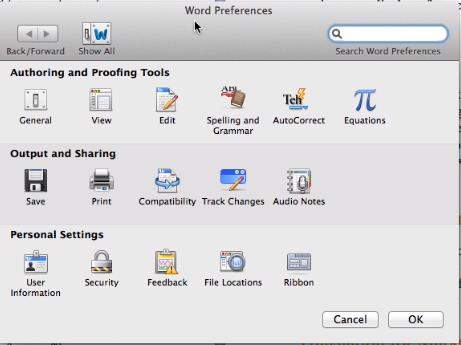
Aşama 3. Sonunda, kullanıcının "Belgeyi Koru..." seçeneğini seçmesi ve ardından korumasını kaldırmak için ekrandaki talimatları izlemesi gerekir.
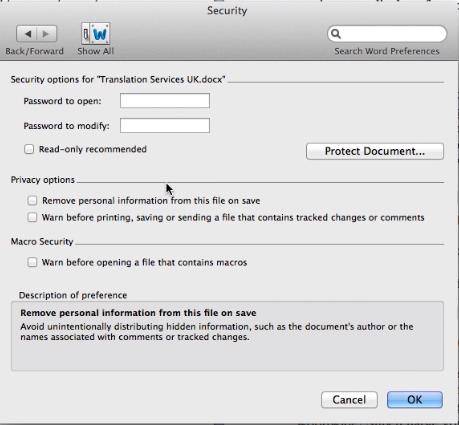
Seçenek 4. Çevrimiçi Word Belgesinin Koruması Nasıl Kaldırılır
Lostmypass.com ve daha fazlası gibi çevrimiçi Word belgesinin korumasını kaldırmayı sağlayan çevrimiçi web hizmeti de vardır. Adımlar oldukça basit. Sadece korumalı Word belgenizi yükleyin ve sorununuzu çözmek için talimatları izleyin. Deneyebilir, ancak Word belgenizin güvenliğine dikkat edebilirsiniz.
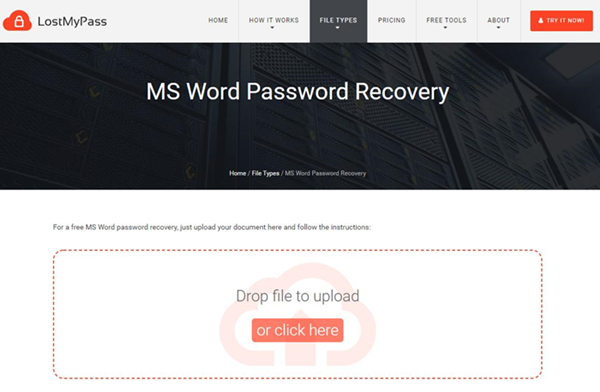
Çözüm
Yukarıdaki yaklaşımlar, sadece ofis işleri için değil, her türlü kullanım için kullanışlı olabilecek türdendir; bu, ayrıca, insanların bir Word belgesinin korumasını kaldırdığı çok bilinen bir süreç olmasına rağmen, bu noktaya işaret eder. İnsanların "bir Word belgesinin korumasını nasıl kaldırırım" sorusuna yanıt bulmakta zorlanmasının belirli nedenleri vardır. Sebebi ne olursa olsun, PassFab for Word, en iyisi PassFab for Word aracı, her zaman yanınızda olacak. Bir Word belgesinin korumasını nasıl kaldıracağınızla ilgili herhangi bir sorunuz varsa, bu makaleye göz atın.